Você pode estar preocupado em espremer até a última gota de desempenho de sua máquina, ou pode ter problemas de compatibilidade entre o Aero e um aplicativo que você está executando. De qualquer maneira, você está procurando a maneira mais simples de desabilitar o Aero enquanto executa esse aplicativo, e é isso.
Você pode editar as propriedades de um atalho e dizer ao Windows para desabilitar automaticamente o Aero assim que você iniciar o aplicativo e, em seguida, habilitá-lo novamente assim que o aplicativo for fechado.
Basta clicar com o botão direito do mouse no atalho e escolher Propriedades e, em seguida, a guia Compatibilidade:
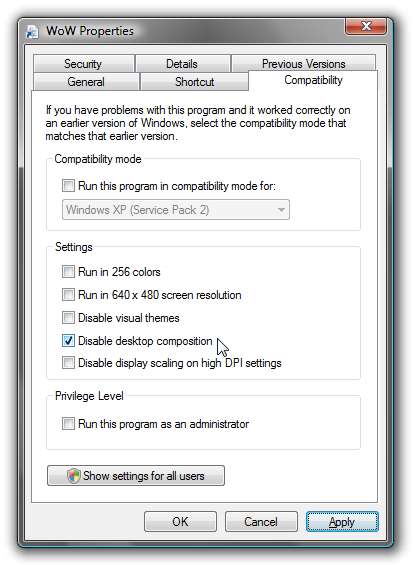
Agora, no bloco Configurações, marque a caixa “Desativar composição da área de trabalho” para desativar o Aero na próxima vez que usar o atalho.
Se você estiver tendo outros problemas de compatibilidade, recomendo usar os modos de compatibilidade nesta mesma caixa de diálogo. Observe que cobrimos Win7/Vista compatibility mode antes, mas acho que é útil apontar isso especificamente.






